Fono žodžio pokyčiai
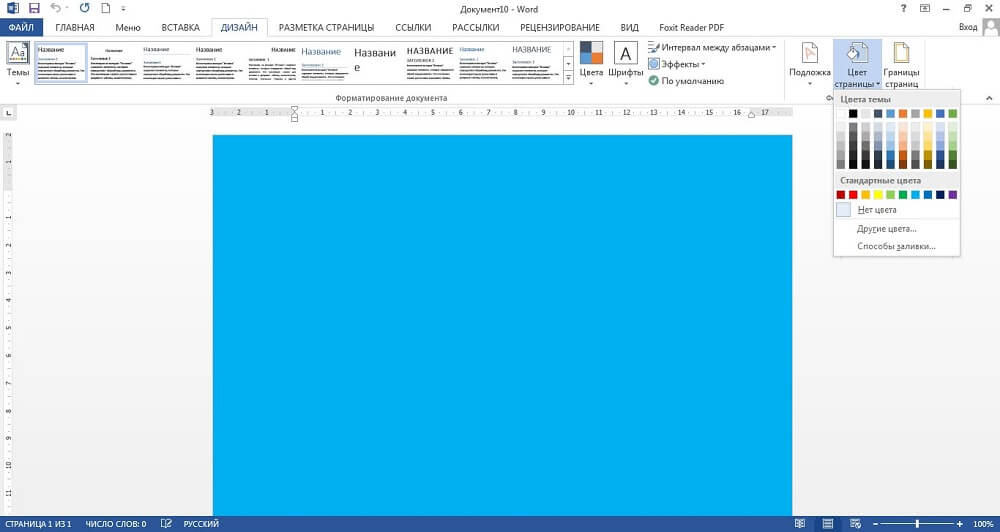
- 3718
- 383
- Gerard Ernser PhD
Teksto redagavimas „Microsoft Word“ reiškia ne tik tikrąjį jo rinkinį, bet ir susijusius veiksmus. Pavyzdžiui, keičiant šrifto dydį ar tipą, diapazono intervalą ar laukus. Kartais atsitinka, kad paprasti juodi personažai baltame fone neatitinka užduoties, nukreiptos į jus. Taip pat galima pakeisti raidžių spalvą, nes tai atitinkamas langas naudojamas teksto procesoriaus sąsajoje. Kalbant apie patį lapą, ant kurio yra simboliai, jį taip pat galima pakeisti. Programoje šią sritį nustato parametras „von“. Jie laikomi spausdinimo srities erdve ant lapo - arba visiškai, arba apriboti kažkokiu pagrindu, pavyzdžiui, lentelės langeliu. Taigi, šios srities foną galima pakeisti, tarsi atspausdintumėte ant spalvoto popieriaus arba tiesiogiai nuotraukoje.
Fono pakeitimas
Struktūrizuotų parametrų meniu, rodomame viršutinėje programos programos dalyje, SO -vadinamoje juostoje yra parinkčių, keičiančių, kuriuos galite valdyti dokumento teksto išvaizdoje ir dizaine. Tokiu atveju, prieš darydami „Word“ foną, šiame meniu turėsime rasti skirtuką „Puslapis žymėjimas“. Be kitų punktų, bus trijų elementų grupė, leidžianti valdyti dokumento foną. Norėdami įdėti paprastą spalvų foną, spustelėkite mygtuką „Puslapis spalva“ ir spustelėkite norimą atspalvį paletėje, kuri rodoma ekrane. Visas dokumentas dabar bus nutapytas pasirinktu tonu. Jei standartinėje paletėje neradote nieko tinkamo jums, žemiau tai bus pasirinkimo dialogas „kitos spalvos“. Jame, naudodamiesi gradiento pasirinkimu, galite rankiniu būdu įdiegti reikiamą spalvą.
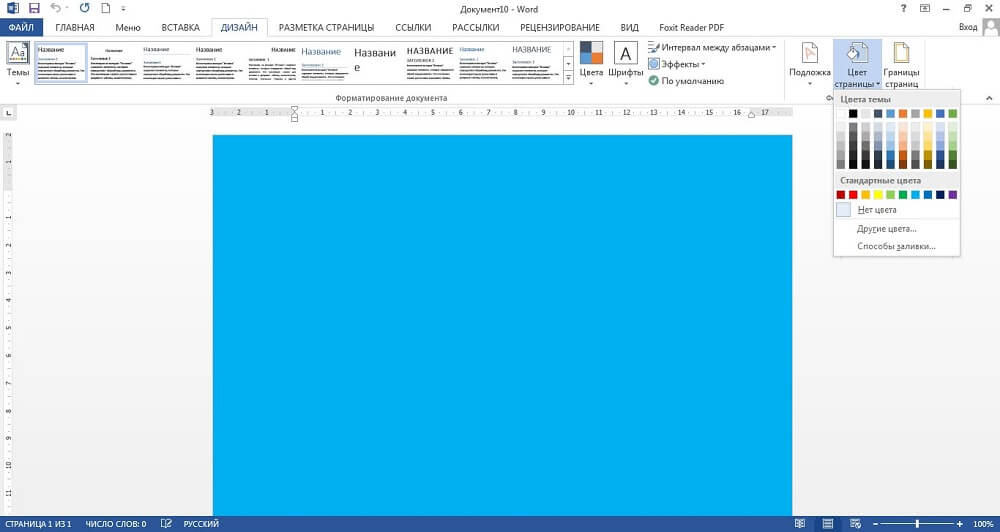
Tačiau nuolatinis užpildymas taip pat ne visada atitinka vartotojo reikalavimus. Tame pačiame meniu galite pasirinkti papildomus efektus, kurie paįvairina dokumento išvaizdą. Modeliai ar tekstūros bus taikomos tiesiai ant spalvos, taigi, derindami juos, galite pasiekti beveik bet kurią iš norimų išvaizdų. Norėdami nustatyti, spustelėkite atitinkamą spalvą ir spustelėkite modelius. Pagrindiniame lange realiuoju laiku bus rodomi pakeitimai, kad jums nereikėtų uždaryti „Nustatymų“ lango ir, jei staiga rezultatas jums netinka, atidarykite dar kartą, atidarykite jį dar kartą. Toks išankstinis peržiūra labai padeda, kai ieškote kažko konkretaus, o ne tik pasiimti sėkmingą foną.
Be to, kaip foną galite naudoti paveikslėlį, tarsi nuotraukos viršuje būtų tekstas. Norėdami tai padaryti, pasirinkite „Kiti būdai pilti“ ir raskite elementą „Vaizdas“. Tame pačiame lange yra skaidrumo ir spalvų nustatymas, todėl galite pasirinkti tik tokią išvaizdą, kurią, jūsų manymu, būtina jūsų dokumentui. Tiesiog atminkite, kad per ryškios spalvos gali padaryti tekstą neįskaitomą, ir jos neatrodo per daug malonios akiai. Taip pat turite atsiminti, kad monitoriaus spalvų perteikimas turi ribas ir iškraipymus, todėl spausdindami ant spalvų spausdintuvo, galų gale galite gauti tai, ko tikėjote ir ką matėte ekrane.
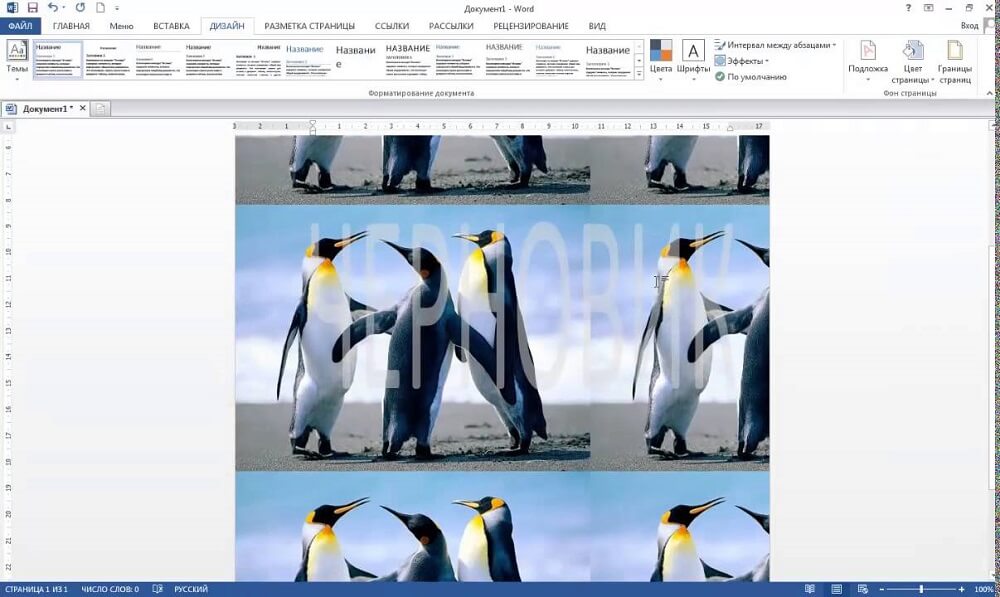
Pašalinkite foną
Когд фон сsakytas и кликом урarg. Tame pačiame meniu, puslapio žymėjimo skirtuke, spustelėkite puslapio puslapyje ir pasirinkite elementą, jei trūksta spalvų. Tai metodas, kaip pašalinti žodžio foną, jis pašalina visus jūsų pasirinktus liejimo ir modelių rinkinius. Po to galite pasirinkti naują foną arba palikti jį be konfigūracijos. Tiesiog atminkite, kad jei jūsų dokumente yra keletas sričių, kuriose yra sukonfigūruotas fonas, tada žymeklis yra įdiegtas paspaudus mygtuką, nes jis būtent jis laikomas aktyviu. Jei norite atšaukti veiksmą, tarkime, netyčia apšviestą ir išvalėte netinkamą plotą, galite naudoti meniu elementą arba „Hot Keys Ctrl+Z“ derinį.
Išvada
„Microsoft Word“ teksto procesoriaus pateiktos galimybės yra labai plačios. Tai leidžia jums redaguoti ir suformuoti ne tik įprastus, bet ir žiniatinklio dokumentus, kuriems dažnai naudojamas nestandartinis fonas. Vartotojas gali užpildyti puslapį viena spalva, gradientu ar modeliu, tekstūra, pasirinkti jo vaizdą kaip foną ir pan. D. Jis taip pat gali, kai darbas bus baigtas, nuimkite visus pakeitimus keliais paspaudimais su pele. Ši galimybė yra plačiai naudojama biuro darbe, kaip ir daugelis kitų teksto procesoriaus funkcijų.
- « Žaidimo diegimas iš disko atvaizdo
- Kaip sukonfigūruoti ir mirksėti maršrutizatoriaus „Zyxel Keenetic Ultra II“ »

